Cara mematikan layar laptop saat terhubung hdmi windows 10 – Pernahkah Anda mengalami layar laptop tetap menyala meskipun sudah terhubung ke monitor eksternal melalui HDMI? Ini adalah masalah umum yang dihadapi pengguna Windows 10, dan bisa jadi cukup menjengkelkan. Untungnya, ada beberapa solusi mudah untuk mengatasi masalah ini, mulai dari pengaturan sistem hingga penggunaan tombol pintas keyboard.
Artikel ini akan membahas berbagai cara mematikan layar laptop saat terhubung ke HDMI di Windows 10. Kami akan menjelajahi penyebab masalah ini, langkah-langkah praktis untuk mengatasinya, dan beberapa solusi tambahan yang mungkin berguna.
Mengapa Layar Laptop Tetap Menyala Saat Terhubung HDMI?
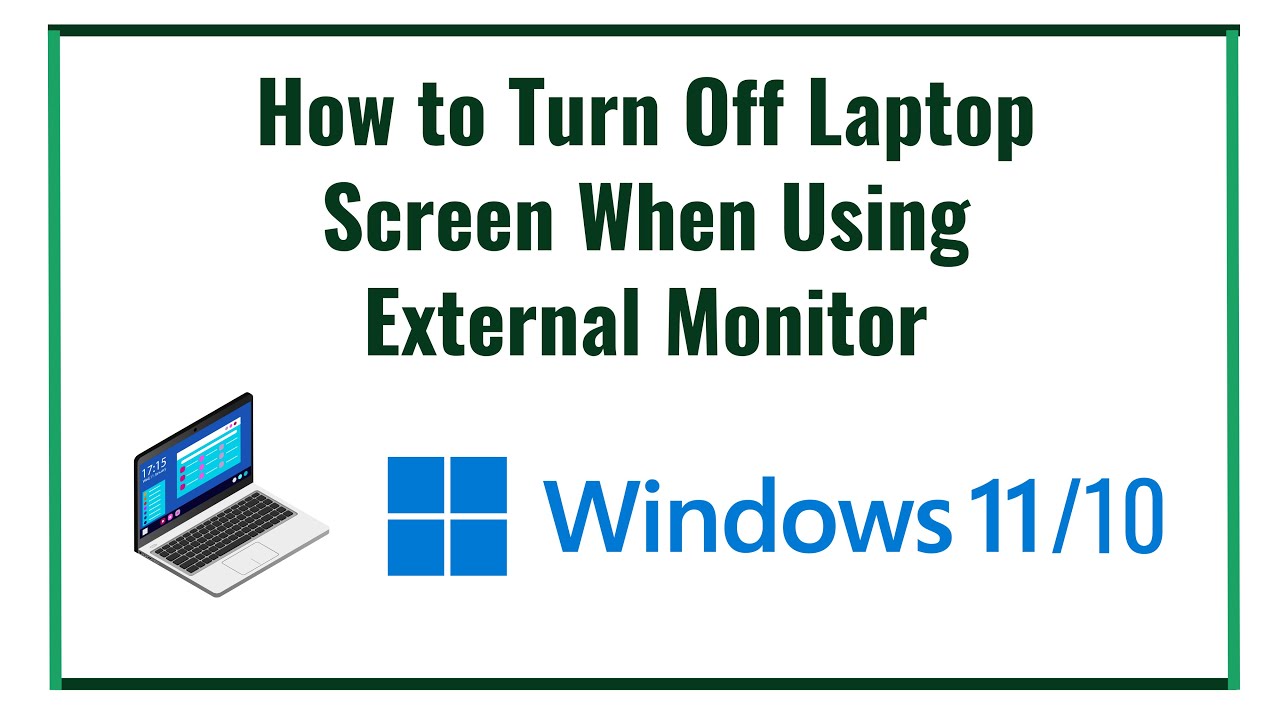
Saat menghubungkan laptop ke monitor eksternal melalui HDMI, terkadang layar laptop tetap menyala meskipun sudah diproyeksikan ke monitor. Kondisi ini bisa jadi membingungkan dan membuat Anda bertanya-tanya mengapa layar laptop tidak mati secara otomatis. Ada beberapa alasan yang mendasari masalah ini, dan untungnya, ada solusi yang bisa Anda coba untuk mengatasinya.
Alasan Layar Laptop Tetap Menyala Saat Terhubung HDMI
Ada beberapa alasan mengapa layar laptop Anda tetap menyala saat terhubung ke HDMI. Berikut beberapa alasan umum:
- Pengaturan Proyeksi: Pengaturan proyeksi pada Windows 10 mungkin belum dikonfigurasi dengan benar. Ada beberapa opsi proyeksi yang tersedia, seperti “Duplikat”, “Perluas”, dan “Hanya Kedua Layar”. Jika Anda memilih “Duplikat”, maka layar laptop akan tetap menyala dan menampilkan konten yang sama dengan monitor eksternal.
- Pengaturan Daya: Beberapa laptop memiliki pengaturan daya yang mencegah layar mati secara otomatis saat terhubung ke HDMI. Ini mungkin dilakukan untuk memastikan bahwa Anda masih dapat melihat konten di laptop Anda saat menggunakan monitor eksternal.
- Masalah Driver: Driver grafis yang sudah usang atau rusak dapat menyebabkan masalah proyeksi. Driver yang tidak kompatibel atau tidak diperbarui dapat menyebabkan layar laptop tetap menyala meskipun sudah terhubung ke HDMI.
- Masalah Perangkat Keras: Dalam beberapa kasus, masalah ini bisa disebabkan oleh masalah perangkat keras pada laptop atau monitor Anda. Misalnya, port HDMI yang rusak pada laptop atau monitor dapat menyebabkan masalah proyeksi.
Contoh Skenario, Cara mematikan layar laptop saat terhubung hdmi windows 10
Bayangkan Anda sedang mengerjakan presentasi di laptop Anda dan ingin menampilkannya di monitor eksternal yang terhubung melalui HDMI. Setelah menghubungkan HDMI, Anda menemukan bahwa layar laptop tetap menyala, dan kontennya duplikat dengan monitor eksternal. Ini adalah contoh skenario di mana layar laptop tetap menyala meskipun sudah terhubung ke HDMI.
Tips untuk Mendiagnosis Masalah
Untuk mendiagnosis masalah ini, Anda dapat mencoba beberapa langkah berikut:
- Periksa Pengaturan Proyeksi: Buka “Pengaturan” pada Windows 10, kemudian pilih “Sistem” > “Tampilan”. Di sini, Anda dapat memilih opsi proyeksi yang Anda inginkan. Pastikan Anda memilih “Hanya Kedua Layar” untuk mematikan layar laptop saat terhubung ke HDMI.
- Periksa Pengaturan Daya: Buka “Pengaturan” pada Windows 10, kemudian pilih “Sistem” > “Daya & Tidur”. Di sini, Anda dapat menyesuaikan pengaturan daya untuk laptop Anda. Pastikan pengaturan daya untuk layar mati saat terhubung ke HDMI diaktifkan.
- Perbarui Driver Grafis: Perbarui driver grafis Anda ke versi terbaru. Anda dapat mengunduh driver terbaru dari situs web produsen laptop atau kartu grafis Anda.
- Coba Port HDMI yang Berbeda: Jika Anda menggunakan port HDMI yang berbeda pada laptop atau monitor Anda, coba gunakan port yang berbeda. Ini dapat membantu Anda menentukan apakah masalahnya disebabkan oleh port HDMI yang rusak.
- Hubungi Dukungan Teknis: Jika Anda telah mencoba semua langkah di atas dan masalahnya tetap ada, hubungi dukungan teknis laptop atau monitor Anda. Mereka mungkin dapat membantu Anda mendiagnosis dan memperbaiki masalah.
Cara Mematikan Layar Laptop Saat Terhubung HDMI

Saat menghubungkan laptop ke monitor eksternal melalui HDMI, kamu mungkin ingin mematikan layar laptop agar fokus pada tampilan monitor eksternal. Ada beberapa cara untuk mencapai hal ini di Windows 10. Mari kita bahas beberapa metode yang bisa kamu gunakan.
Cara Mematikan Layar Laptop Saat Terhubung HDMI
Berikut langkah-langkah yang bisa kamu ikuti untuk mematikan layar laptop saat terhubung ke HDMI:
| Langkah | Keterangan |
|---|---|
| 1. Hubungkan laptop ke monitor eksternal menggunakan kabel HDMI. | Pastikan kabel HDMI terpasang dengan benar di kedua ujungnya. |
| 2. Tekan tombol Windows + P pada keyboard. | Atau, klik kanan pada desktop dan pilih “Proyeksikan ke ini”. |
| 3. Pilih opsi “Hanya Kedua Layar”. | Ini akan menampilkan gambar hanya pada monitor eksternal, dan mematikan layar laptop. |
Pengaturan Windows 10 yang Berpengaruh
Ada beberapa pengaturan di Windows 10 yang dapat memengaruhi perilaku layar saat terhubung ke HDMI. Berikut adalah beberapa pengaturan yang penting untuk diperhatikan:
- Pengaturan Tampilan: Pengaturan ini memungkinkan kamu untuk memilih tampilan mana yang akan digunakan sebagai tampilan utama, mengatur resolusi layar, dan menyesuaikan orientasi layar.
- Pengaturan Daya: Pengaturan ini dapat memengaruhi perilaku layar saat laptop dalam mode tidur atau hibernasi. Kamu dapat mengatur agar layar laptop mati saat laptop dalam mode tidur atau hibernasi.
- Pengaturan Perangkat: Pastikan driver untuk kartu grafis laptop kamu sudah diperbarui. Driver yang sudah ketinggalan zaman dapat menyebabkan masalah dengan tampilan dan perilaku layar.
Mengubah Pengaturan Tampilan
Kamu dapat mengubah pengaturan tampilan di Windows 10 untuk mematikan layar laptop saat terhubung ke HDMI. Berikut adalah langkah-langkahnya:
- Klik kanan pada desktop dan pilih “Pengaturan Tampilan”.
- Di jendela “Pengaturan Tampilan”, pilih tab “Tampilan Lanjutan”.
- Di bawah “Pilih tampilan untuk pengaturan”, pilih monitor eksternal yang terhubung melalui HDMI.
- Centang kotak “Buat ini tampilan utama”.
- Di bawah “Tampilan”, pilih “Hanya Kedua Layar”.
- Klik “Terapkan” dan “OK” untuk menyimpan perubahan.
Solusi Tambahan untuk Mengatasi Masalah
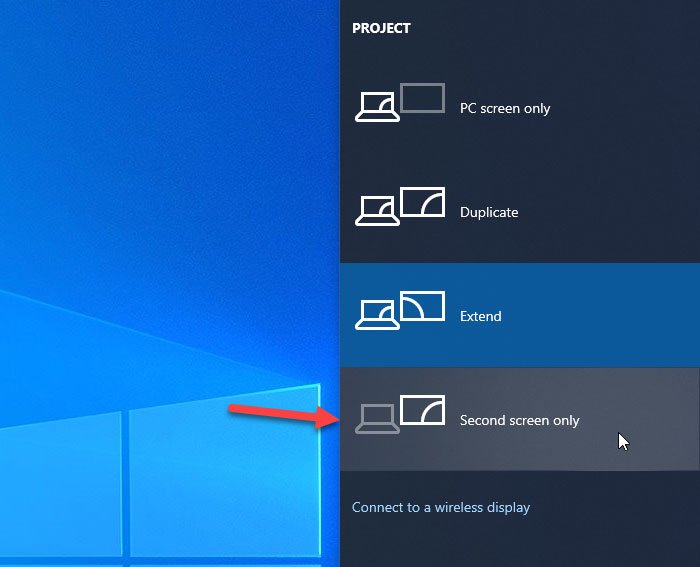
Selain langkah-langkah yang sudah dibahas sebelumnya, ada beberapa solusi tambahan yang bisa kamu coba untuk mengatasi masalah layar laptop yang tidak mati saat terhubung ke HDMI. Solusi ini menawarkan pendekatan alternatif dan mungkin bisa memberikan hasil yang berbeda.
Tombol Pintas Keyboard
Banyak laptop memiliki tombol pintas keyboard khusus untuk mengontrol pengaturan tampilan. Biasanya, tombol ini terletak di bagian atas keyboard dan ditandai dengan ikon monitor atau layar. Dengan menekan tombol ini, kamu bisa memilih untuk menampilkan layar laptop saja, layar eksternal saja, atau keduanya secara bersamaan. Coba tekan tombol pintas ini dan lihat apakah pengaturan tampilan berubah.
Perangkat Lunak Pihak Ketiga
Jika tombol pintas keyboard tidak berfungsi, kamu bisa mencoba menggunakan perangkat lunak pihak ketiga untuk mengontrol pengaturan tampilan. Ada banyak perangkat lunak yang tersedia, seperti DisplayFusion, UltraMon, atau MultiMonitor Tool. Perangkat lunak ini memungkinkan kamu untuk mengatur resolusi layar, orientasi layar, dan bahkan menata beberapa monitor secara bersamaan. Kamu bisa mengunduh dan menginstal perangkat lunak ini dari situs web resmi pengembang.
Masalah Kartu Grafis
Masalah dengan kartu grafis bisa menjadi penyebab layar laptop tidak mati saat terhubung ke HDMI. Beberapa masalah yang umum terjadi, antara lain:
- Driver kartu grafis yang usang atau rusak. Kamu bisa memperbarui driver kartu grafis dengan mengunduh versi terbaru dari situs web produsen kartu grafis, seperti NVIDIA atau AMD.
- Kartu grafis yang mengalami overheating. Kamu bisa mencoba membersihkan debu pada kartu grafis atau menggunakan pendingin tambahan untuk mengatasi masalah ini.
- Kartu grafis yang rusak. Jika masalah tetap terjadi, kemungkinan besar kartu grafis kamu mengalami kerusakan. Kamu bisa membawa laptop kamu ke pusat servis untuk diperbaiki.
Ilustrasi Masalah dan Solusi
Untuk memahami cara mematikan layar laptop saat terhubung ke HDMI, mari kita lihat beberapa contoh skenario dan solusi yang mungkin kamu temui.
Ilustrasi Masalah
Bayangkan kamu sedang menonton film di TV menggunakan laptop yang terhubung melalui HDMI. Namun, layar laptop tetap menyala, sehingga membuat cahaya di ruangan menjadi lebih terang dan mengganggu konsentrasi kamu.
Ilustrasi Solusi
Berikut langkah-langkah yang bisa kamu lakukan untuk mematikan layar laptop saat terhubung ke HDMI:
- Klik kanan pada desktop laptop kamu.
- Pilih “Setting” atau “Pengaturan”.
- Pilih “System”.
- Pilih “Display”.
- Pada bagian “Multiple Displays”, pilih opsi “Extend these displays” atau “Perluas tampilan ini”.
- Cari dan klik “Identify” untuk mengidentifikasi layar laptop dan layar eksternal (TV).
- Klik “Disconnect this display” atau “Lepaskan tampilan ini” pada layar laptop.
Dengan mengikuti langkah-langkah ini, layar laptop kamu akan mati saat terhubung ke HDMI, dan kamu dapat menikmati film di TV dengan lebih nyaman.
Perbedaan Pengaturan Tampilan
Pengaturan tampilan di Windows 10 memiliki beberapa opsi yang bisa kamu pilih sesuai kebutuhan.
- “Duplicate these displays” atau “Duplikat tampilan ini”: Menampilkan konten yang sama di kedua layar, baik layar laptop maupun layar eksternal.
- “Extend these displays” atau “Perluas tampilan ini”: Memisahkan konten di kedua layar, sehingga kamu dapat menggunakan kedua layar secara bersamaan.
- “Show only on 1” atau “Tampilkan hanya pada 1”: Menampilkan konten hanya pada layar eksternal dan mematikan layar laptop.
Dengan memahami perbedaan pengaturan tampilan ini, kamu dapat memilih opsi yang paling sesuai dengan kebutuhan kamu saat menggunakan laptop dengan koneksi HDMI.
Terakhir: Cara Mematikan Layar Laptop Saat Terhubung Hdmi Windows 10
Mematikan layar laptop saat terhubung ke HDMI di Windows 10 tidaklah sesulit kelihatannya. Dengan memahami penyebab masalah dan langkah-langkah yang tepat, Anda dapat dengan mudah menikmati pengalaman multi-layar yang lebih efisien dan nyaman. Ingat, jangan ragu untuk mencoba solusi tambahan jika langkah-langkah dasar tidak berhasil. Selamat mencoba!
Pertanyaan Umum (FAQ)
Apa yang harus dilakukan jika layar laptop tidak mati meskipun sudah mengubah pengaturan tampilan?
Cobalah restart laptop Anda atau periksa koneksi HDMI untuk memastikannya terpasang dengan benar. Jika masalah tetap ada, periksa pengaturan kartu grafis Anda untuk melihat apakah ada pengaturan yang perlu diubah.
Apakah ada risiko dalam mematikan layar laptop saat terhubung ke HDMI?
Tidak ada risiko yang signifikan dalam mematikan layar laptop saat terhubung ke HDMI. Namun, pastikan untuk menutup semua program yang sedang berjalan di layar laptop sebelum mematikannya.







